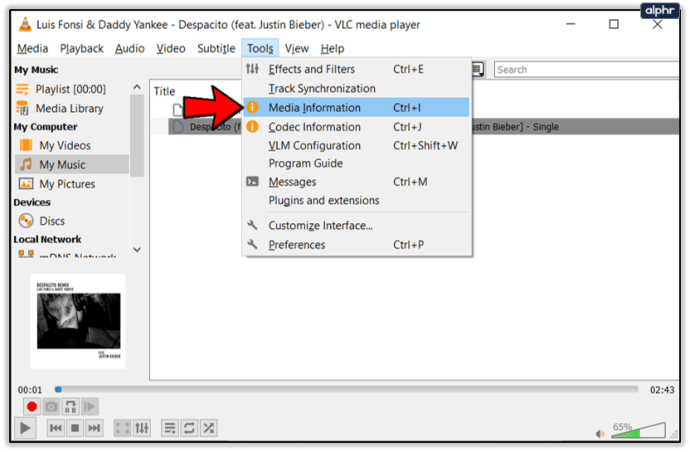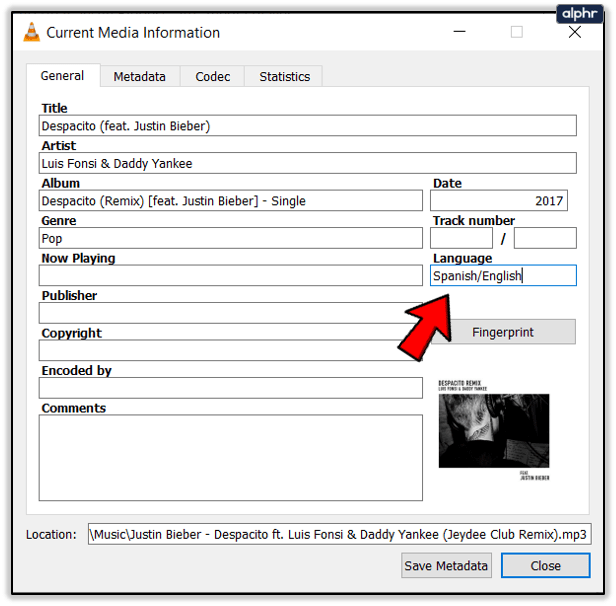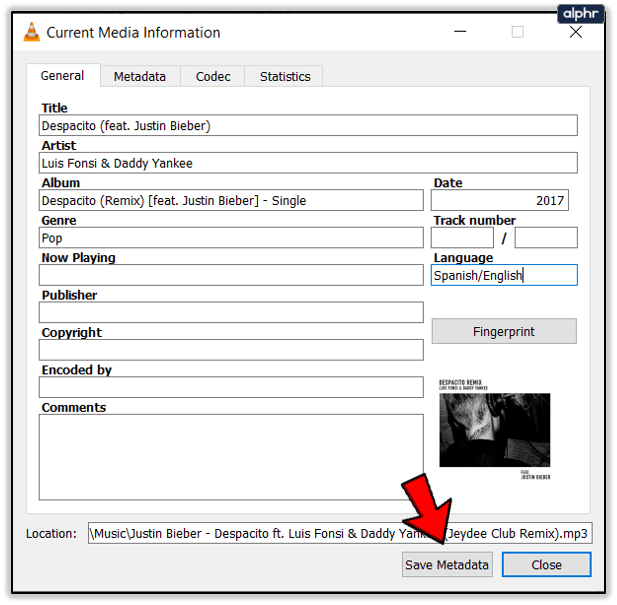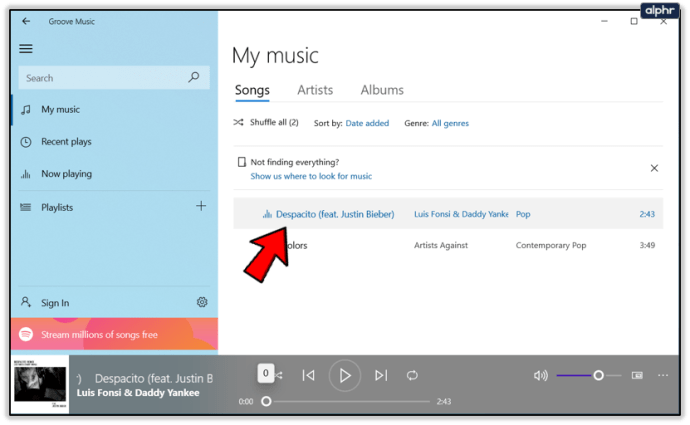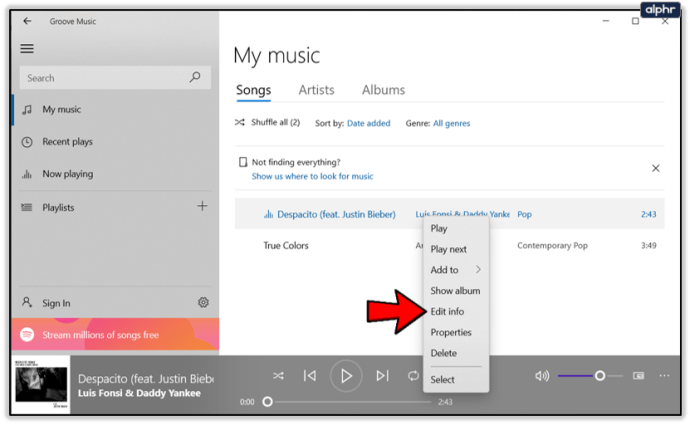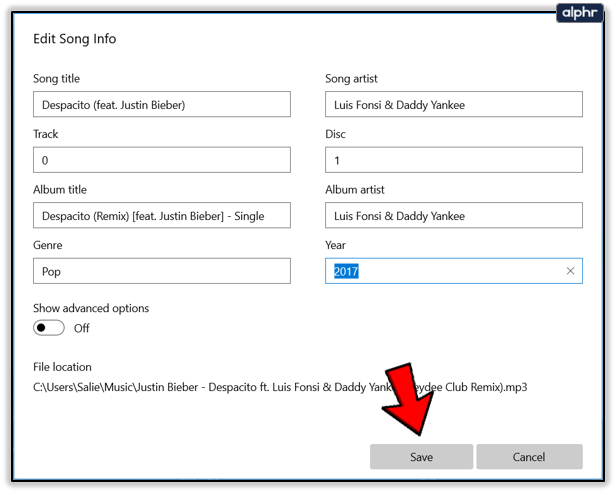ด้วยเพลย์ลิสต์ที่ครองโลก การรู้ว่าเพลงใดกำลังเล่นอยู่ในช่วงเวลาใดเวลาหนึ่งจึงมีความสำคัญมากกว่าที่เคย ไม่ว่าคุณจะอยู่ในรถโดยใช้ Android Auto หรือ Apple Car Play บนโทรศัพท์ บนคอมพิวเตอร์ หรือที่ใดก็ตาม หากคุณใช้เพลย์ลิสต์ ข้อมูลเมตาที่ถูกต้องเป็นสิ่งสำคัญ นั่นเป็นเหตุผลที่เรารวมบทช่วยสอนนี้ไว้ด้วยกัน TechJunkie อยู่ในเพลย์ลิสต์ของเรา และเรารู้ว่าคุณเองก็เช่นกัน หากคุณต้องการทราบวิธีการแก้ไขข้อมูลเมตา MP3 หน้านี้เหมาะสำหรับคุณ!

มีการใช้ข้อมูลเมตาในอินเทอร์เน็ตและข้ามเทคโนโลยี เป็นข้อมูลระบุตัวตนที่ฝังอยู่ภายในสื่อที่บอกแอปว่าสื่อนั้นคืออะไร ใครเป็นคนสร้าง มันถูกเรียกว่าอะไร และสิ่งอื่น ๆ ที่คุณอาจต้องการรวมไว้ ภาพยนตร์ใช้ เพลงใช้ หน้าเว็บใช้ โทรศัพท์มือถือใช้ ข้อมูลเมตามีอยู่ทุกที่

การแก้ไขข้อมูลเมตา MP3
ความสามารถในการแก้ไขข้อมูลเมตาทำให้คุณมีอิสระในการตัดสินใจว่าข้อมูลใดจะแสดงบนอุปกรณ์ของคุณ และบทช่วยสอนนี้จะแสดงให้คุณเห็นถึงวิธีการ
คุณไม่สามารถแก้ไขข้อมูลเมตาทั้งหมด เพลงที่สตรีมจากบริการต่างๆ เช่น YouTube หรือ iTunes หรือภาพยนตร์ที่สตรีมจาก Hulu หรือ Netflix มีการเข้ารหัสข้อมูลเมตาที่ฮาร์ดโค้ดไว้ และไม่สามารถแก้ไขได้ คุณสามารถแก้ไขเพลงและภาพยนตร์ของคุณเองได้ ดังนั้น หากคุณคัดลอกเพลงของคุณไปยังคอมพิวเตอร์เพื่อใช้บนอุปกรณ์ของคุณ คุณสามารถแก้ไขข้อมูลเมตานั้นได้ด้วยตนเอง
มีเครื่องมืออยู่สองสามตัวที่ช่วยให้คุณแก้ไขข้อมูลเมตา MP3 หรือ MP4
แก้ไขข้อมูลเมตาด้วย VLC
วิธีที่ง่ายที่สุดในการแก้ไขข้อมูลเมตาคือการใช้ VLC พวกเราส่วนใหญ่ใช้สิ่งนี้เป็นเครื่องเล่นสื่อของเราเนื่องจากเป็นโปรแกรมที่ดีที่สุดและใช้งานได้กับทุกอุปกรณ์ นอกจากการเล่นสื่อ สตรีม และรูปแบบสื่ออื่นๆ แล้ว คุณยังสามารถควบคุมวิธีการแสดงได้อีกด้วย
โหลดสื่อของคุณลงใน VLC
- เลือกเครื่องมือและข้อมูลสื่อ
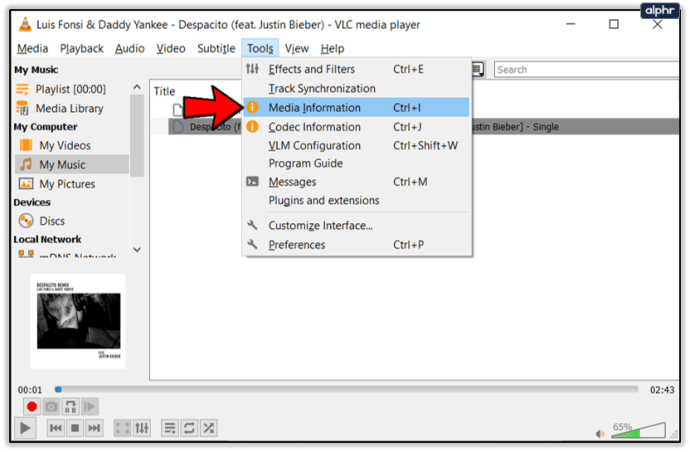
- แก้ไขข้อมูลเมตาตามที่เห็นสมควร
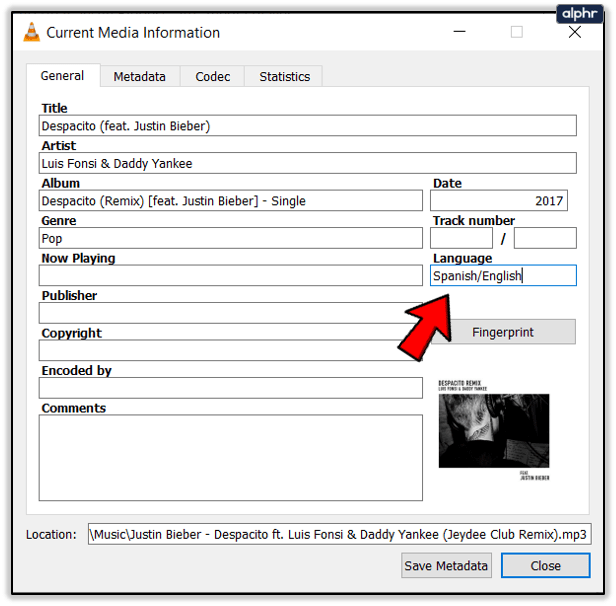
- เลือกบันทึกข้อมูลเมตาที่ด้านล่าง
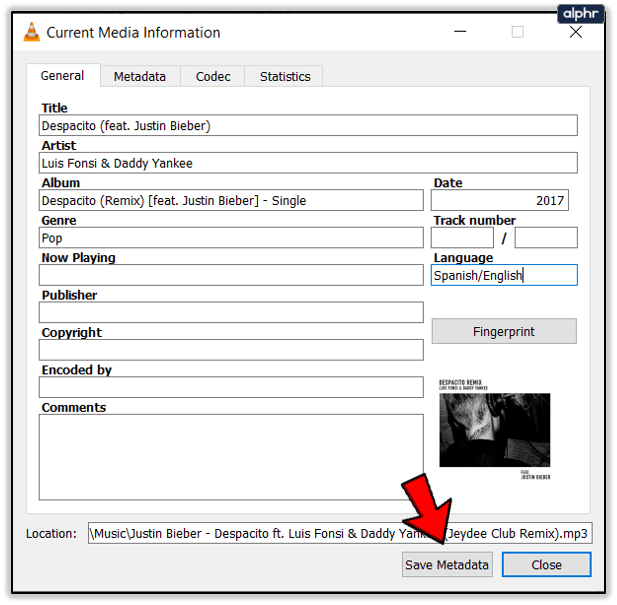
หากคุณต้องการเปลี่ยนปกอัลบั้ม คุณสามารถทำได้ทางด้านขวาเช่นกัน เพียงเลือกรูปภาพและแทนที่ด้วยรูปภาพอื่นก่อนบันทึก นี่เป็นวิธีที่ง่ายที่สุดที่ฉันรู้จักในการแก้ไขข้อมูลเมตา
แก้ไขข้อมูลเมตาด้วย Groove Music
หากคุณเป็นผู้ใช้ Windows คุณสามารถใช้แอปเพลงที่มีอยู่ใน Windows 10 Groove Music
- เปิด Groove Music และโหลดเพลงของคุณ
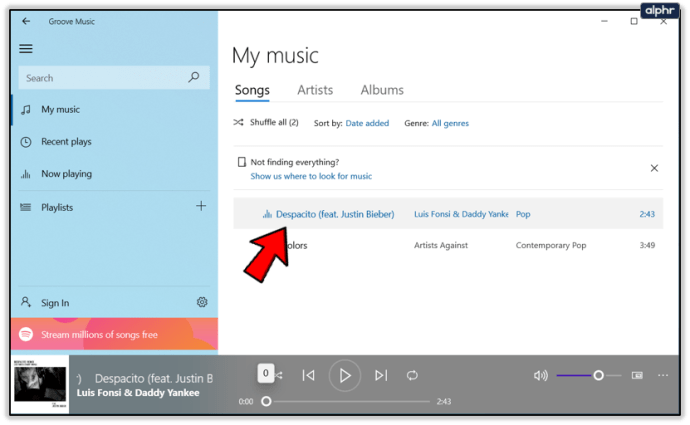
- คลิกขวาที่แทร็กหรืออัลบั้มของคุณในบานหน้าต่างตรงกลางแล้วเลือกแก้ไขข้อมูล
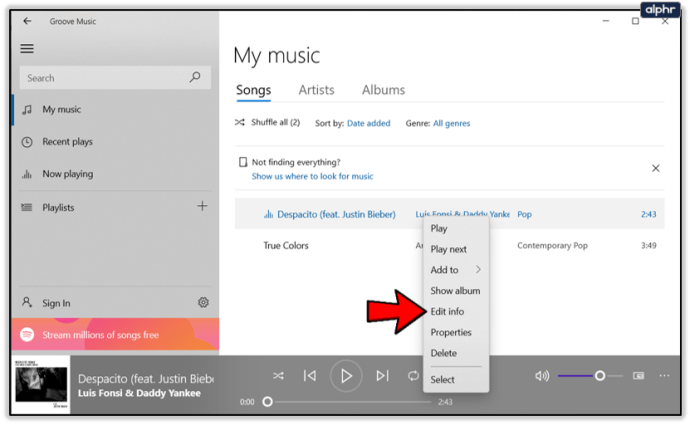
- แก้ไขข้อมูลเมตาในหน้าต่างแก้ไขข้อมูลอัลบั้ม แล้วกดบันทึกเมื่อคุณทำเสร็จแล้ว
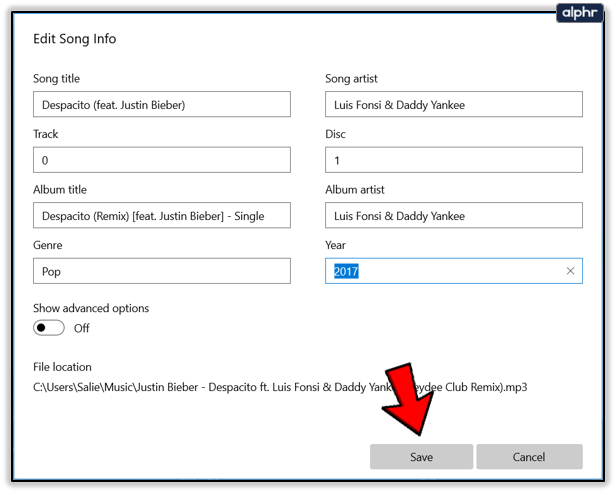
แก้ไขข้อมูลเมตาด้วย iTunes
แม้ว่าคุณจะไม่สามารถแก้ไขข้อมูลเมตาสำหรับเพลงที่ซื้อหรือสื่อที่สตรีมได้ แต่คุณสามารถแก้ไขเพลงของคุณเองด้วย iTunes ใช้กระบวนการเดียวกับ Groove Music และใช้เวลาเพียงเสี้ยววินาที
- เปิด iTunes และโหลดเพลงของคุณ
- ไฮไลต์แทร็กหรืออัลบั้มในบานหน้าต่างด้านขวาแล้วเลือกรับข้อมูล
- เลือกตัวเลือกที่คุณต้องการเปลี่ยนแปลงและเลือกตกลงเพื่อบันทึก
มีแท็บต่างๆ ใน iTunes ที่มีข้อมูลเมตาแบบขยาย ดังนั้นอย่าลืมตรวจสอบแท็บเหล่านั้นทั้งหมดและแก้ไขหากต้องการ

แอพแก้ไขข้อมูลเมตา
นอกจากเครื่องเล่นสื่อแล้ว ยังมีแอปเฉพาะสำหรับแก้ไขข้อมูลเมตาอีกด้วย หากคุณวางแผนที่จะเปลี่ยนแปลงเพลย์ลิสต์หรือคอลเลคชันเพลงของคุณอย่างมาก คุณอาจต้องการพิจารณาอย่างใดอย่างหนึ่งต่อไปนี้
MP3TAG
MP3TAG เป็นแอปภาษาเยอรมันที่ทำให้การแก้ไขข้อมูลเมตาสั้นลง ทำงานได้หลายรูปแบบและมีฟังก์ชันการสืบค้นฐานข้อมูลเพื่อตรวจสอบฐานข้อมูลเพลงสำหรับข้อมูลเมตาที่ถูกต้องและสิ่งอื่น ๆ ที่เรียบร้อย มันไม่ได้ทำอะไร VLC, Groove Music หรือ iTunes ไม่ทำอะไรเลย แต่สิ่งที่ทำได้ดีก็ทำได้ดี ได้ฟรีด้วย

ดนตรีBrainz Picard
ฉันไม่เคยได้ยินเกี่ยวกับ MusicBrainz Picard มาก่อน จนกระทั่งกำลังมองหาคำแนะนำสำหรับผลงานชิ้นนี้ เป็นแอปเพลงที่เรียบร้อยที่ให้คุณแก้ไขข้อมูลเมตาและเพิ่มข้อมูลทุกประเภทลงในแทร็กของคุณ เป็นโอเพ่นซอร์สฟรีและใช้งานได้ดีมาก เช่นเดียวกับ MP3TAG อาจจำเป็นสำหรับโปรแกรมแก้ไขซีเรียลเท่านั้น แต่ใช้งานได้ดีกับคอมพิวเตอร์ทุกเครื่อง

แท็กMP3
TagMP3 แตกต่างกันเล็กน้อยเนื่องจากเป็นเครื่องมือออนไลน์มากกว่าการดาวน์โหลด เยี่ยมชมไซต์ อัปโหลดแทร็ก และแก้ไขข้อมูลเมตาตามที่เห็นสมควร บันทึกการเปลี่ยนแปลงและดาวน์โหลดไฟล์ ฉันคิดว่ามันเหมาะกว่าสำหรับการแก้ไขทันทีหากคุณอยู่ข้างนอกและบนโทรศัพท์หรือแท็บเล็ตของคุณ หากคุณไม่สามารถรอจนกว่าคุณจะกลับถึงบ้านหรือไม่มีสำเนา VLC หรือ iTunes บนอุปกรณ์ของคุณ สิ่งนี้ใช้ได้ การอัปโหลดและดาวน์โหลดทำได้รวดเร็วและการเปลี่ยนแปลงทำได้ง่าย

นี่เป็นเพียงวิธีการบางส่วนที่คุณสามารถแก้ไขข้อมูลเมตา MP3 ได้ มีข้อเสนอแนะอื่น ๆ หรือไม่? บอกเราเกี่ยวกับพวกเขาด้านล่างถ้าคุณทำ!